
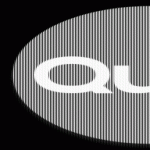
GoProQuik安卓版是一款非常好用的视频剪辑工具。软件功能非常强大,基本上满足用户的一切剪辑需求,里面有超多实用的剪辑小工具,帮助用户完成高质量视频输出。不仅如此,该软件的主要特点在于它可以直接编辑来自GoPro设备中的视频,而且还拥有Quik专业滤镜,帮助完美且快速的获得高质量视频。有需要的用户赶紧下载吧!
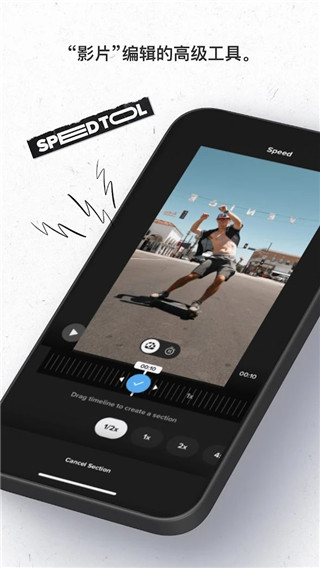
1、音频库,软件有着非常强大的音乐库,各种影视剪辑常用的音乐资源应哟仅有
2、海量预设,海量网络热门调整预设,视频特效,一键加载,网红视频轻松制作
3、强大调色,强大的调色系统,能够自由的处理图片中的各种色彩,营造不同的色彩氛围
4、照片编辑,特色照片编辑,超多照片处理工具,为你呈现高质感照片
5、原创滤镜,各种平台原创滤镜,每日更新刷新,超多效果,各种风格任你挑选
6、视频剪辑,强大的视频剪辑功能,视频剪切、变速倒放、视频压制应有尽有
7、特效文字,各种特色特效文字,标题文字,质感满满,高质量视频轻松制作
8、自动处理,各种自动处理功能,让你自动生存、自动压制视频,做视频更快速便捷
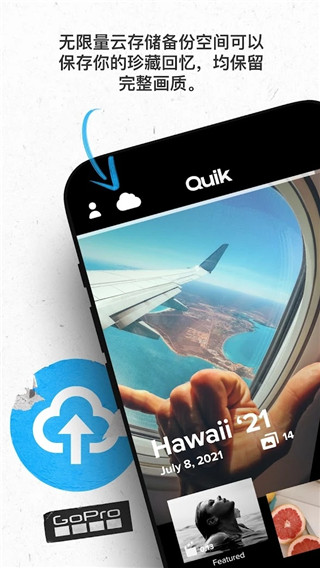
1、在Mural上重温精彩:Mural 是一种与美好时光和精彩视频剪辑作品互动的独特且流畅的全新方式。只需将你喜爱的照片和视频添加至 Mural,即可随时轻松反复重温
2、从任何位置添加照片+视频:通过短信、电子邮件或摄像机相册,轻松将你喜爱的影像从 Android 设备发送到 Mural。有了 Quik,你总能轻松找到精彩瞬间
3、精彩视频剪辑—自动生成:只需点击一下,即可立即将你的影像转换为可分享的视频(以前称为 QuikStories)。选择一个主题即可获得酷炫特效、转场和配乐
一、【准备素材】
无论你是使用哪款 GoPro 相机完成的拍摄,都需要先通过 GoPro App 将视频导入手机本地相册(Fusion 拍摄的素材,需要先通过 GoPro App 进行 OverCapture,然后保存到手机本地相册)。需要提醒大家的是,在进行这个步骤操作的时候,强烈建议“截取”一下素材,这样可以避免之后使用 Quik 时,软件崩溃闪退现象发生,因为视频越长,你的手机需要处理的数据就越大,这样,必然会导致 Quik 崩溃

有两种方法:
1、可以在 GoPro App 里选择截取视频片段,只保留最多 15 秒的素材到手机相册里
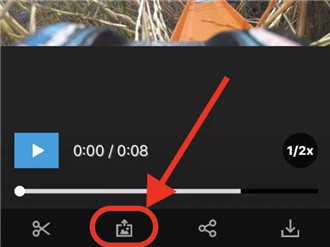
2、在手机相册里,选中视频素材,点击右上角“编辑”,然后拖动下方的范围选择框,截取出你想要呈现的精彩片段,时长越短越好
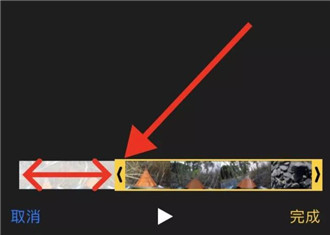
二、【导入素材】
打开手机版 Quik 软件,在正式开始之前,建议大家先点击右上角代表“设置”的图标,开启“1080p”以及“60 FPS”,这样可以确保输出的影片质量比较高。回到主界面,点击下方中间的“+”,然后选择刚才我们截取的那些片段,将它们导入 Quik。
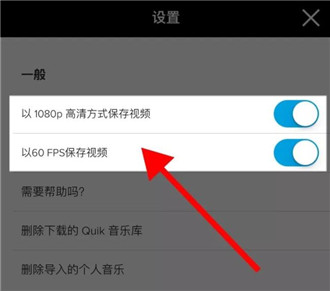
三、【选择模板】
1、导入素材之后,你会看到下面的界面,Quik 里面一共拥有 22 个模板,大家可以根据自己的喜好,挨个儿进行尝试,每个都点击一下。而且手机版 Quik 软件每个模板都有自己的转场特效,但是,这个转场特效并不能人为添加,它会根据你所选择的音乐、以及片段中的声音,自行随机添加转场特效,而且并不是每个片段中间都会添加特效,所以需要“碰运气”,但是可以肯定的是,两个素材如果分别只有一两秒,在这两个素材中间,是不会有特效的,手机版 Quik 软件不希望用太多选项令界面过度复杂

2、点击模板,会看到“字体”、“滤镜”以及“图形”三个选项,还是老方法,大家自己去点击看看。在这里不得不提一下,手机版 Quik 软件没有“调色”功能,只有“滤镜”选项,而且说实话,这些“滤镜”我个人不是很喜欢,所以绝大多数情况,我是直出色彩
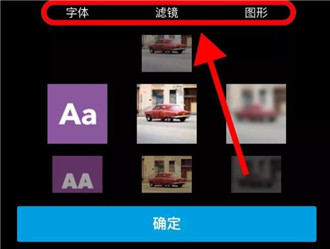
四、【选择音乐】
1、点击最下面左数第二个代表“音乐”的图标,进入音乐库选择音乐
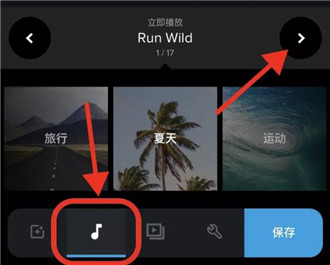
2、而且手机版 Quik 软件有一个非常好用的功能,那就是一键下载音乐库中所有音乐,非常方便,这样在选择音乐的时候,可以非常流畅地查找到你想要的离线音乐
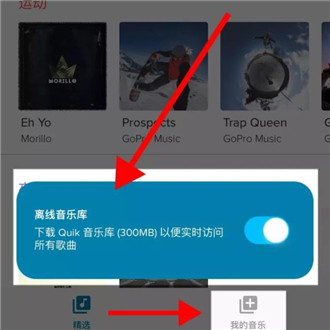
五、【编辑片段】
1、点击最下面左数第三个代表“编辑”的图标,进入片段编辑界面。一般模板里面第一个画面是文字

2、长按住任意一个片段,可以进行片段重新排列,以及删除的操作
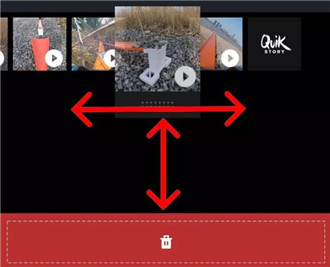
3、点击任意一个片段,进入详细编辑界面,里面一共有十个选项供大家操作,建议大家一个个去尝试一下,可以添加文字、可以开关调节音量大小、可以加速及放慢视频素材等等。我个人建议,先点击“修剪”,然后选择“手动”,进行片段选取
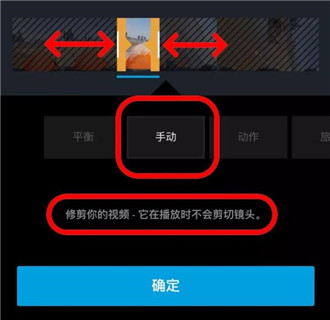
4、最后这个有“QuikStory”和“GoPro”标志的结尾画面,大家可以自己选择开启还是关闭
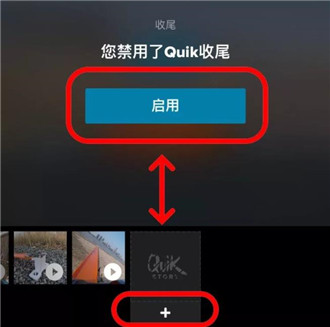
六、【影片设置】
1、点击最下面左数第四个代表“编辑”的图标,进入影片编辑界面。
2、在“格式”里,你可以调整自己的影片尺寸,分别是 16:9、1:1 和 9:16。
3、在“音乐开始”里,你可以手动移动所选取的音乐,找到你想要的音乐片段起始位置
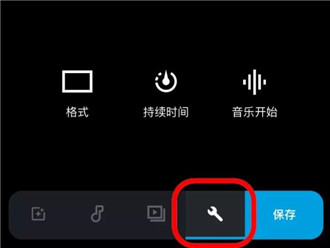
七、【保存影片】
点击最下面左数第五个写着“保存”二字的蓝色图标,进入分享界面
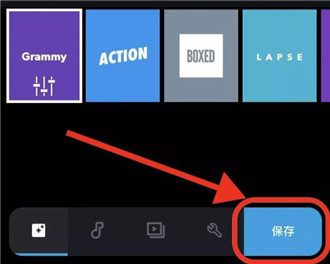
1、简单且强大的视频编辑工具通过玩转色彩和光影、剪裁视频长度、反转视频、添加慢动作效果、添加标签等功能,让视频效果更上一层楼
2、优质主题访问不断增加的主题(由 Quik 设计)列表,使用正宗的 GoPro 主题外观
3、令人惊艳的全新调速工具灵活控制一个短片中多个片段的视频速度--超慢、快速或静止